本文将为读者详述WPS办公软件中共享文件的详细步骤。
1、 首先,找到桌面上的WPS 软件,点击进入

2、 然后点击“云存档”界面的“团队文件”选项,进入界面
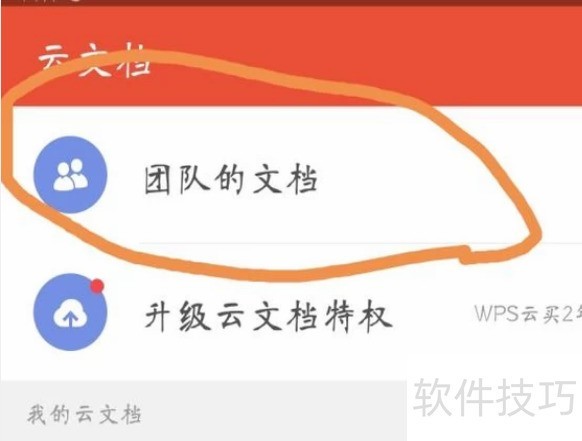
3、 在团队文件的界面点击立即使用
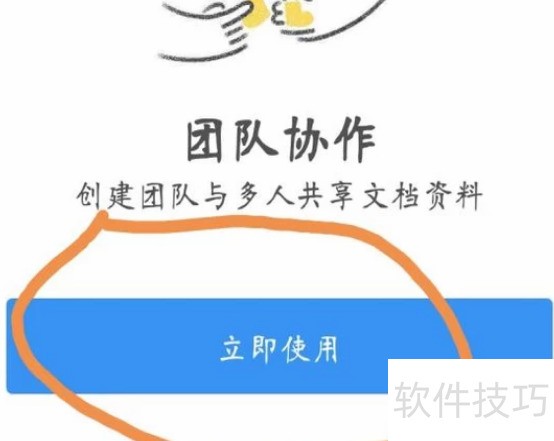
4、 然后在使用的见面找到“添加文件”的小字部分,点击进入
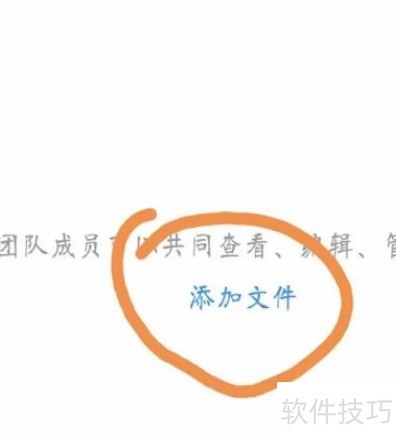
5、 选择好自己想要上传给团队的文档,即可成功上传文件至团队文档
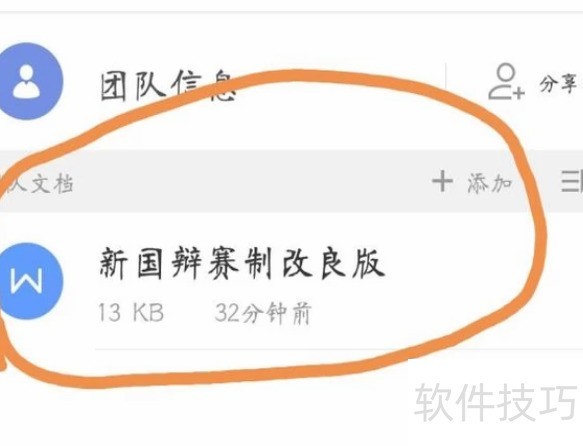
文章标题:Wps怎么上传文件到团队文档?
文章链接://www.hpwebtech.com/jiqiao/210232.html
为给用户提供更多有价值信息,ZOL下载站整理发布,如果有侵权请联系删除,转载请保留出处。
- 上一问:怎样在wps中给文档添加文字水印?
- 下一问:office2013电话激活具体步骤
相关软件推荐
其他类似技巧
- 2024-08-26 07:29:02Wps怎么上传文件到团队文档?
- 2024-08-26 07:25:02怎样在wps中给文档添加文字水印?
- 2024-08-26 07:22:02wps如何使用自带论文查重功能?
- 2024-08-26 07:19:01WPS表格——查找替换实用技巧(去除空格)
- 2024-08-26 07:18:01WPS表格考勤表周末列自动变黄色
- 2024-08-26 07:13:02wps如何设置定时备份
- 2024-08-26 07:10:02WPS表格如何快速查找删除重复项?
- 2024-08-26 07:09:02WPS单元格公式引用追踪怎么用?
- 2024-08-26 07:08:01wps工作表如何自定义序列
- 2024-08-26 07:06:01WPS文档怎么关闭垂直标尺
金山WPS Office软件简介
WPS大大增强用户易用性,供用户根据特定的需求选择使用,并给第三方的插件开发提供便利。ZOL提供wps官方下载免费完整版。软件特性:办公, 由此开始新增首页, 方便您找到常用的办公软件和服务。需要到”WPS云文档”找文件? 不用打开资源管理器, 直接在 WPS 首页里打开就行。当然也少不了最近使用的各类文档和各种工作状... 详细介绍»









